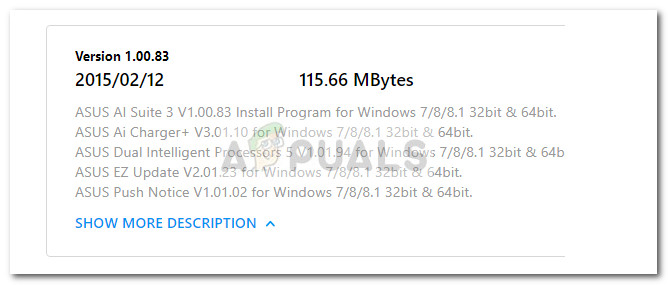Kaptunk néhány kérdést a DipAwayMode.exe. Mivel a folyamat állandóan jelen van a Feladatkezelőben, és úgy tűnik, hogy megfelelő mennyiségű erőforrást fogyaszt, egyes felhasználók aggódnak amiatt, hogy a folyamat valójában rosszindulatúnak bizonyulhat.
Bár nagy az esély arra, hogy a folyamat törvényszerű legyen, nem árt, ha a futtatható fájlt rosszindulatú magatartás esetleges bizonyítékai ellen vizsgálják.
Mi az a DipAwayMode.exe?
A valódi DipAwayMode.exe A folyamat a AI Suite szoftver és ASUSTek Számítógépes szoftver - mindkettő az ASUS által telepített segédprogram. Többé-kevésbé mindkét eszköz rendelkezik teljesítménycsípési képességekkel. A DipAwayMode.exe folyamat jelen van az AI Suite összes kiadásában: Ai lakosztály I , AI Suite II és AI Suite III .
Abban az esetben DipAwayMode.exe , a folyamat feladata egy külső felügyeleti folyamat elindítása, amely nyitva marad, és meghallgatja az egér bármilyen mozgását és billentyűleütését, amikor a rendszer tétlen.
Ne feledje, hogy a DipAwayMode.exe a folyamat korántsem elengedhetetlen része a Windows-nak, és letiltható vagy eltávolítható az operációs rendszerre gyakorolt hatás nélkül.
Potenciális biztonsági fenyegetés?
Bár nem sikerült azonosítanunk egyetlen olyan esetet sem, ahol a DipAwayMode.exe rosszindulatúnak bizonyult, érdemes megvizsgálni, hogy a futtatható fájl valóban eredeti-e - különösen, ha felfedezi, hogy folyamatosan sok erőforrást használ.
Ehhez nyissa meg Feladatkezelő (Ctrl + Shift + Esc) és keresse meg a DipAwayMode.exe folyamat a Folyamatok fülre. Ha megtette, kattintson rá a jobb gombbal, és válassza a lehetőséget Nyissa meg a Fájl helyét.
Ha a feltárt hely eltér a C: Program Files (x86) ASUS AI Suite III ( vagy AI Suite I. vagy AI Suite II) DIP4 DIPAwayMode , valószínűleg rosszindulatú futtatható fájlról van szó. Ebben az esetben erősen javasoljuk a fertőzött felhasználóknak, hogy ellenőrizzék rendszereiket egy hatékony rosszindulatú program-eltávolítóval.
Ha nincs készenlétben egy biztonsági szkenner, kövesse átfogó cikkünket ( itt ) a Malwarebytes használatáról a rosszindulatú fájlok beolvasására és eltávolítására a rendszerből. Alternatív megoldásként használhatja a Microsoftét Biztonsági szkenner eltávolíthatja a fertőzéseket a számítógépéről.
Törölnöm kell a DipAwayMode.exe fájlt?
A. Manuális törlése DipAwayMode.exe A futtatható fájl nem ajánlott, mivel valószínűleg megtöri a jelenleg telepített AI Suite programot.
Elegánsabb megközelítés lenne a DIP el mód - az AI Suite energiatakarékos funkciója, amely a DipAwayMode.exe folyamat, amikor a számítógép egy ideig üresjáratban marad. Ehhez nyissa meg az AI Suite programot, menjen a Beállítások menü és törölje a jelölést a mellette lévő négyzetből Away Mode hogy megakadályozzák a folyamat újbóli hívását.
Ha úgy találja, hogy a folyamat túl sok erőforrást használ, de korábban megállapította, hogy nem rosszindulatú, akkor az újratelepítés segíthet. Itt egy rövid útmutató az újratelepítésről DipAwayMode.exe folyamat a társított szoftverrel együtt:
- nyomja meg Windows billentyű + R a Run ablak megnyitásához. Típus ' appwiz.cpl ”És nyomja meg Belép kinyitni Programok és szolgáltatások .

- Ban ben Programok és szolgáltatások , görgessen lefelé az alkalmazáslistában, és kattintson a jobb gombbal a gombra AI Suite és válaszd Eltávolítás. Ezután kövesse a képernyőn megjelenő utasításokat a fájl eltávolításához AI Suite együtt DipAwayMode.exe a rendszeréből.
- Miután eltávolította a régi szoftvert, indítsa újra a rendszert.
- A következő indításkor látogassa meg ezt a hivatalos Asus oldalt ( itt ), bontsa ki a Hasznosság listázza és töltse le az ASUS AI Suite III szoftvert.
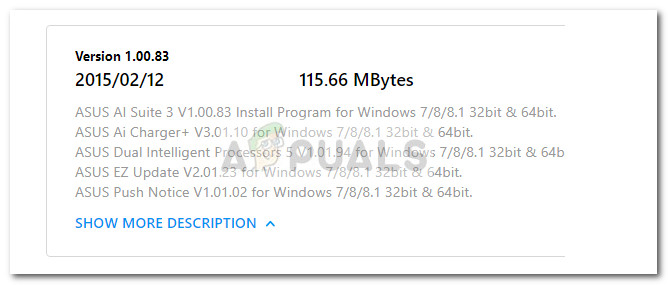
- Miután a letöltés befejeződött, nyissa meg a telepítőt, és kövesse a képernyőn megjelenő utasításokat a telepítés befejezéséhez ASUS AI Suite 3.